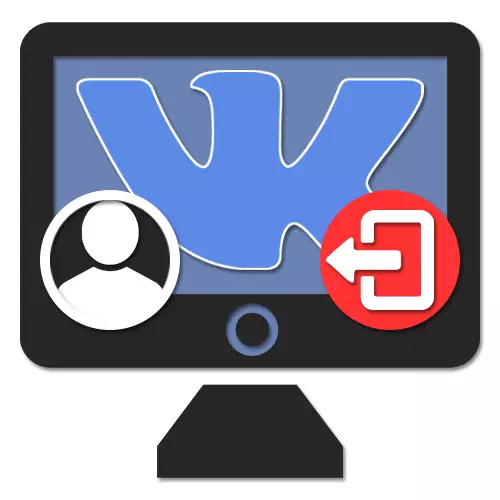
Při použití VKontakte v počítači je často nutné ukončit aktivní účet pro opětovné povolení nebo s jinými cíli. Udělat podobný může být standardní nástroje pro tuto sociální síť bez ohledu na verzi. Jako součást následujících pokynů, podrobně popisujeme současný postup.
Exit z VKontakte do PC
Ve všech možných případech je postup výstupu generován podobným způsobem. Zároveň i přes podobnost zvážíme všechny tři hlavní verze sociální sítě, výchozí nastavení je k dispozici pro použití na počítači.Metoda 1: webová stránka
Nejjednodušší způsob, jak provést výstup z účtu VKontakte, který používá oficiální stránky pomocí standardní volby. Není zde nic složitého, protože možnost Deavatorizace je normálně pro jakýkoli zdroj na internetu, který podporuje několik profilů najednou.
- Otevřete libovolnou stránku webové stránky kromě "VKontakte pro vývojáře" a klepněte na levé tlačítko na účtu Avatar v pravém horním rohu.
- Prostřednictvím předloženého seznamu je nutné najít a použít položku "Exit". Poté bude použitý účet ihned zakázán v tomto počítači.
- VKONTAKTE má v současné době mnoho zjednodušujících funkcí, včetně podpory pro historii použitých profilů. Proto, pokud nemáte v plánu používat účet v budoucnu, určitě klikněte na křížek vedle odpojeného účtu na levé straně hlavní stránky webu.
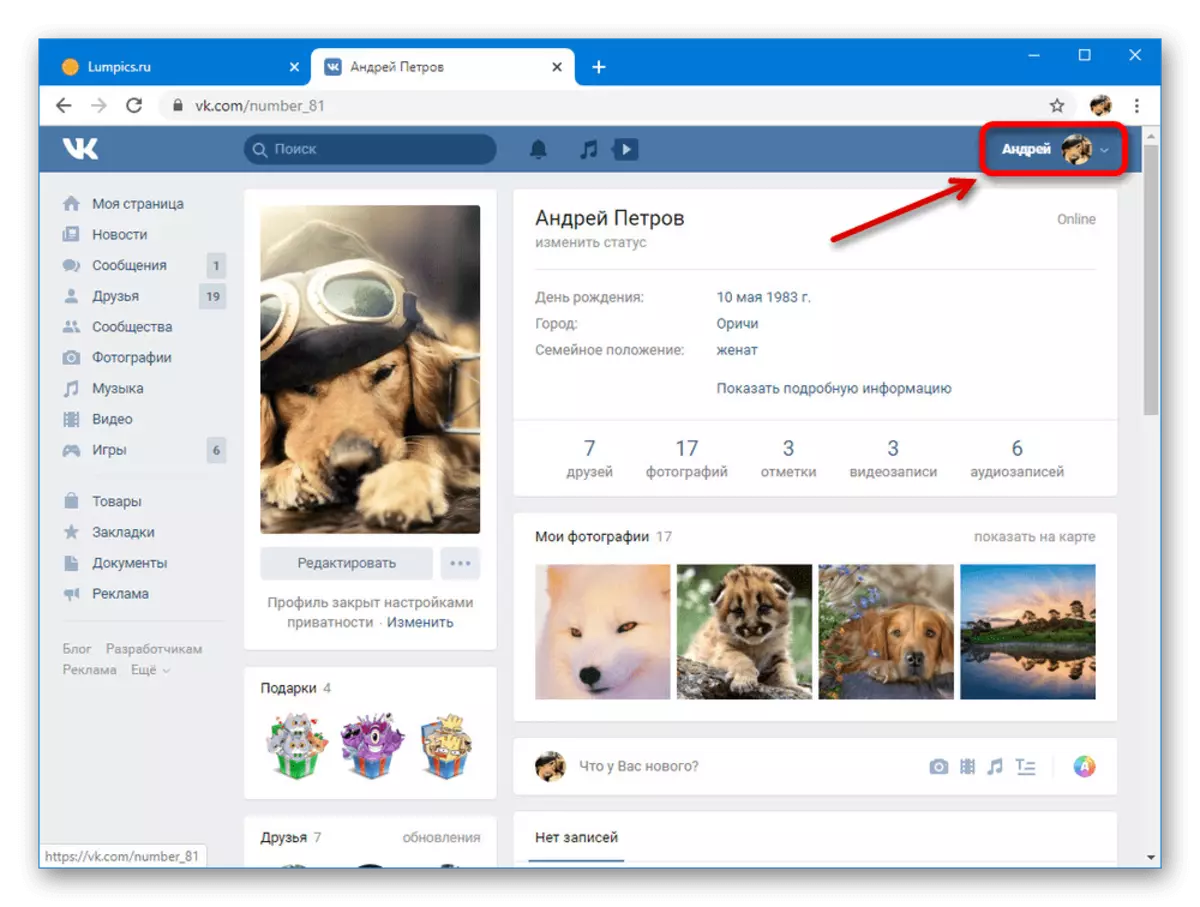
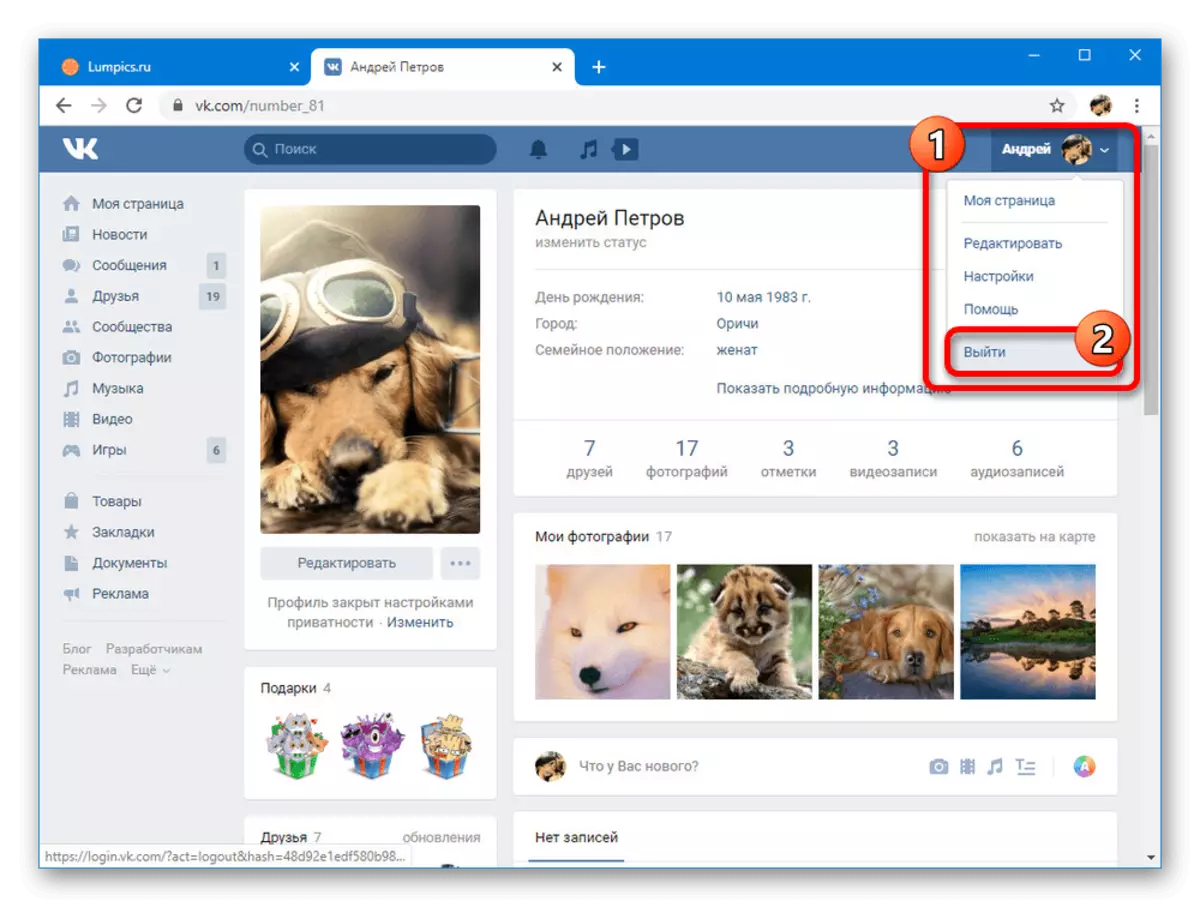
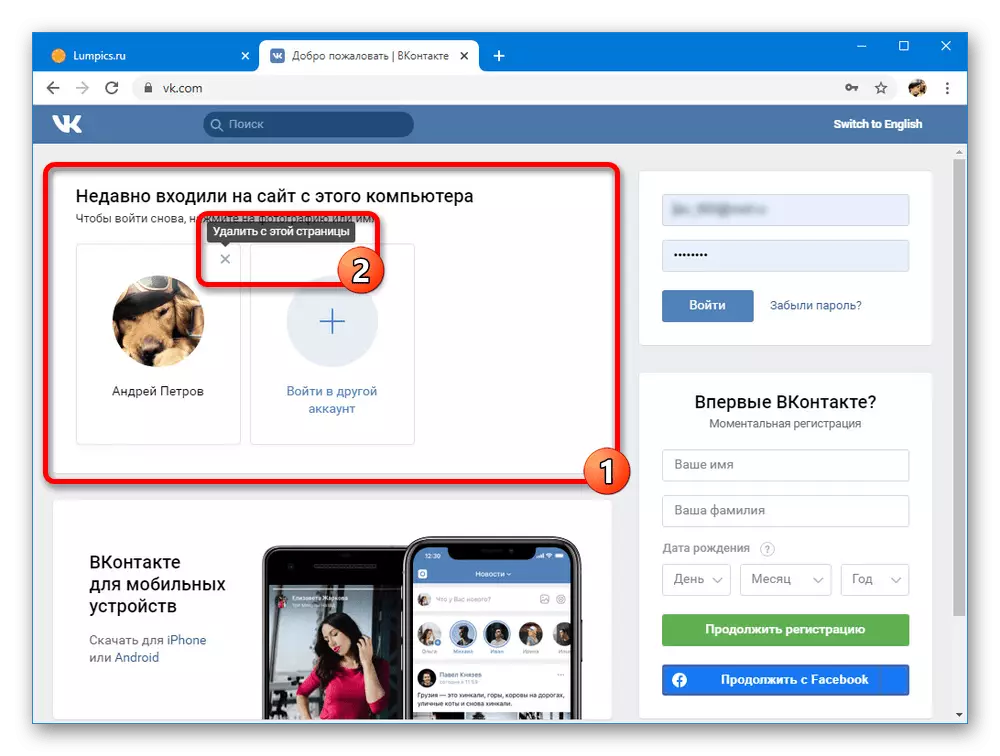
Kromě výše uvedené metody výstupu z účtu se můžete seznámit s jiným článkem na našich webových stránkách pro odpojení účtu na jiných počítačích. To může být důležité, pokud nemáte přístup k žádnému zařízení, ale je stále nutné učinit de-evantizace.
Přečtěte si více: Zakázat aktivní relace ve VKontakte
Metoda 2: Mobilní verze
Stejně jako ve většině dalších otázek není mobilní webové stránky VKontakte příliš odlišný od desktopové verze a v podstatě má stejné správy na různých platformách. V tomto případě bude nutné provést ještě o něco menší akci kvůli nedostatku rozevíracího seznamu.
- Rozbalte libovolnou stránku verzi Mobile VC a přejděte dolů níže uvedenou nabídku. Chcete-li ukončit, musíte kliknout na odkaz "Konec" v menu pod hlavním seznamem sekcí.
- Bezprostředně poté nebude vydáno žádné další potvrzení a ocitnete se na stránce se schopností povolit. Zde, na rozdíl od plné verze webu není žádný blok pro rychlý vstup.
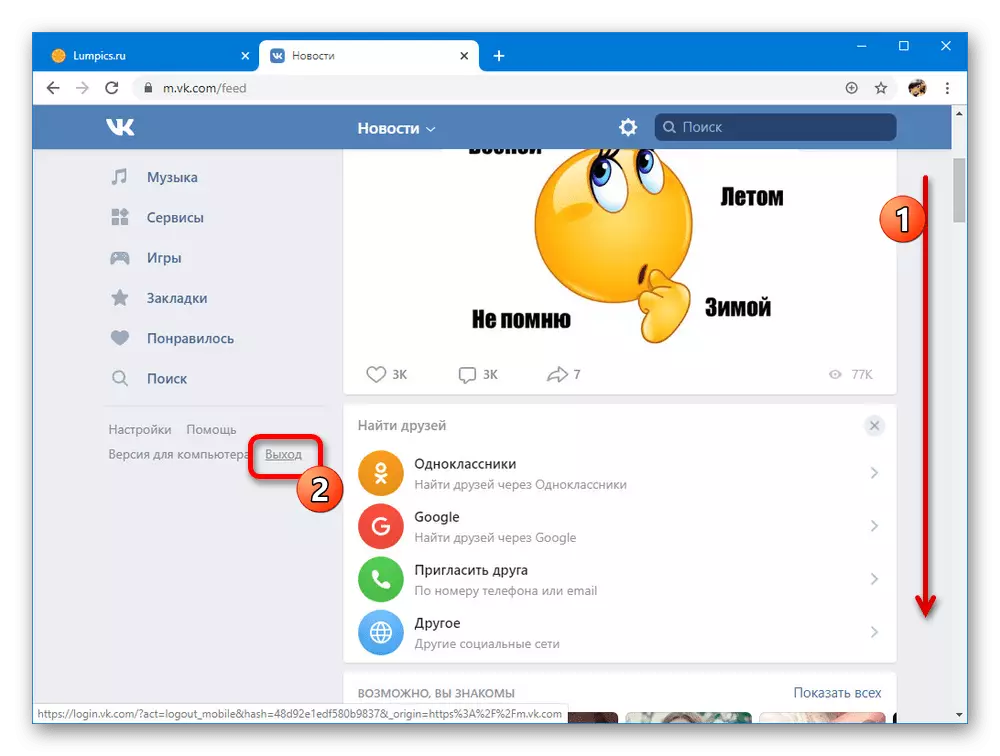
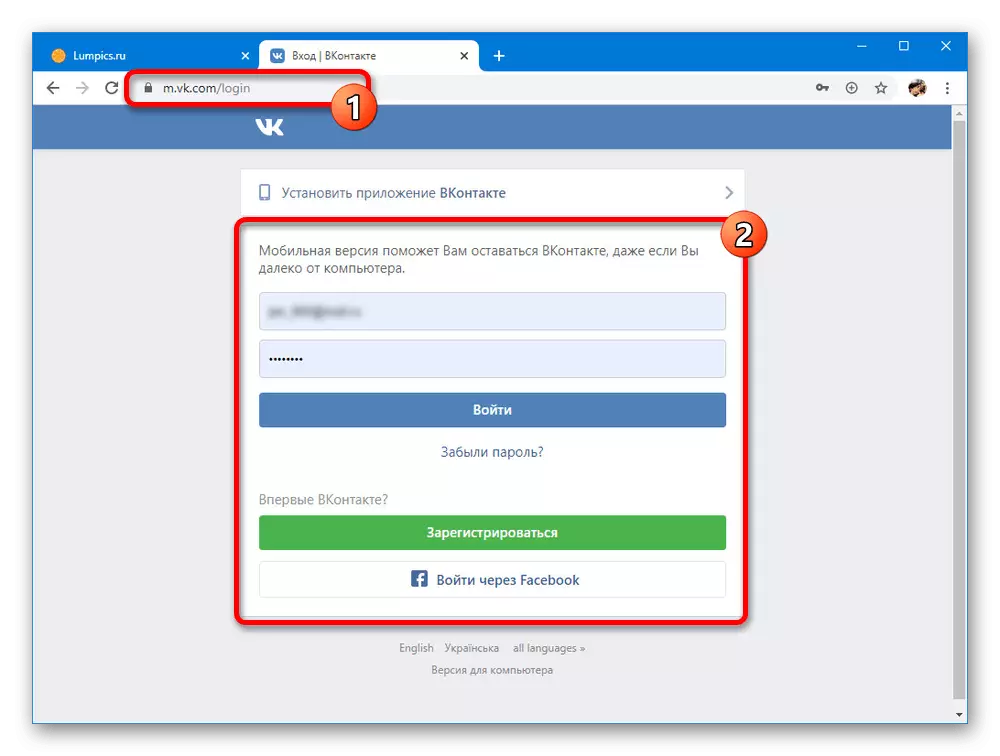
Doufáme, že žádný z prezentovaných verzí klasických webových stránek způsobilo potíže.
Metoda 3: Aplikace Windows
Další verze VKontakte k dispozici na počítačích s Windows 8.1 a Windows 10 je oficiální aplikace s vlastním designem a managementu. V tomto případě se počet požadovaných akcí sotva odlišuje od dříve reprezentovaných metod.
- Spusťte aplikaci VC v počítači a v levém horním rohu klikněte na ikonu tří proužek. Z rozevíracího seznamu vyberte "Parametry".
- Dále přes další menu na pravé straně okna musíte jít na stránku "Nastavení".
- Postup můžete zjednodušit pomocí panelu v levé části aplikace Ikona zařízení s podpisem "Nastavení". V důsledku toho bude vydána stejná sekce.
- Chcete-li de-show, klepněte na tlačítko "Get" v bloku účtu na začátku seznamu.
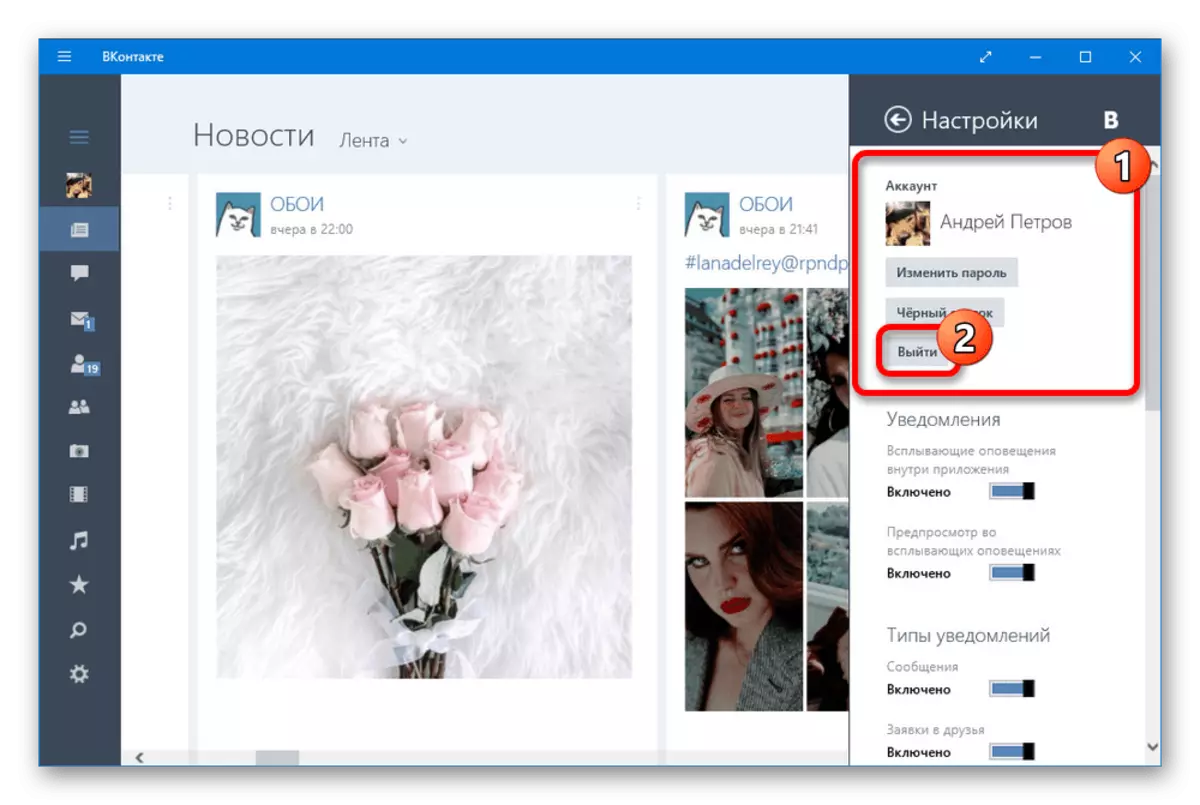
Po stisknutí tohoto tlačítka bude výstup okamžitě vydán a přesměrujete vás do autorizační stránky v aplikaci.
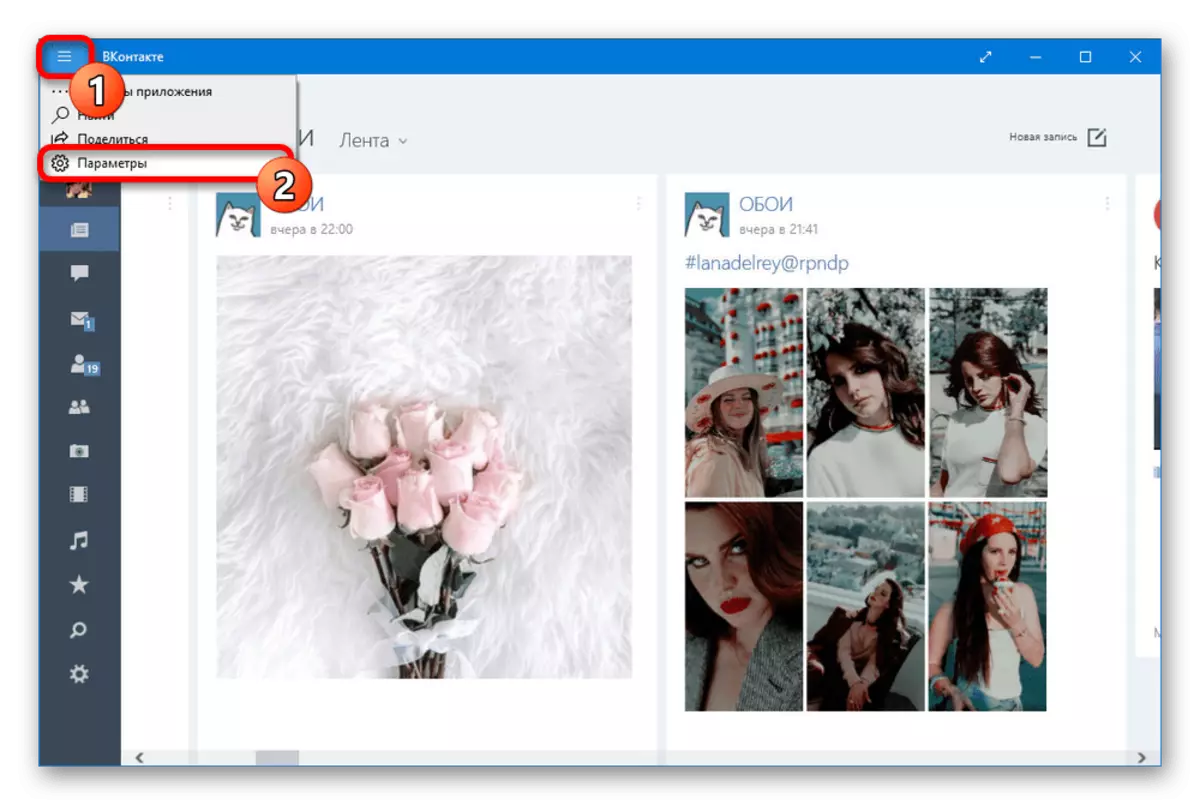
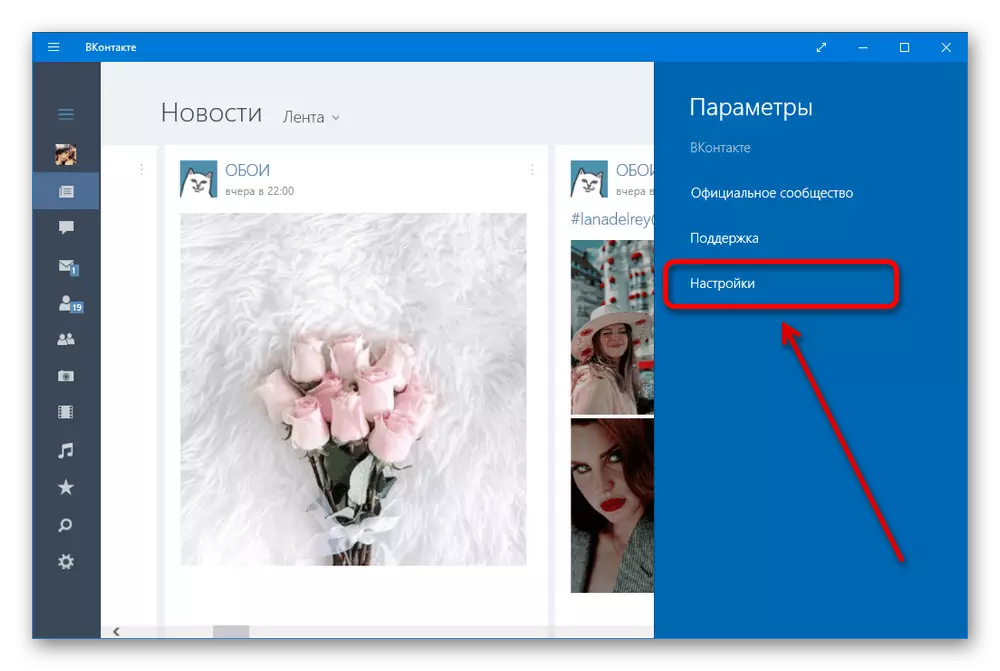
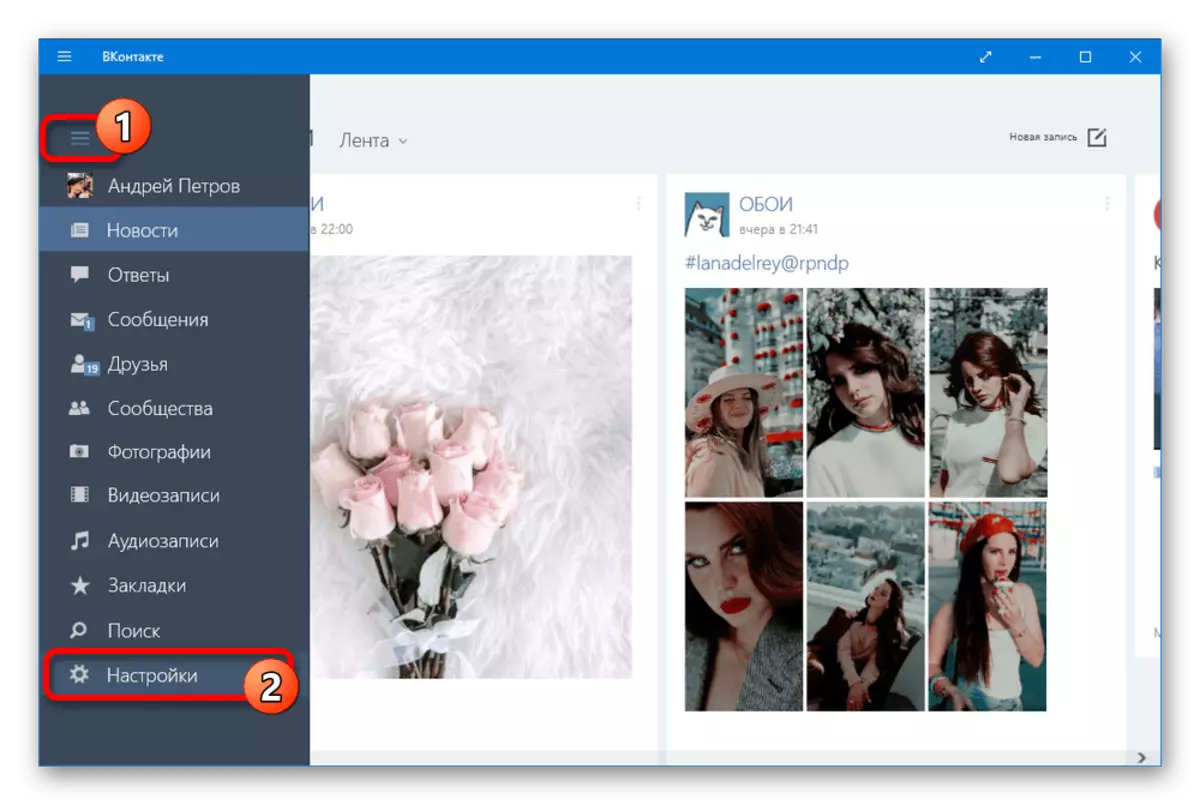
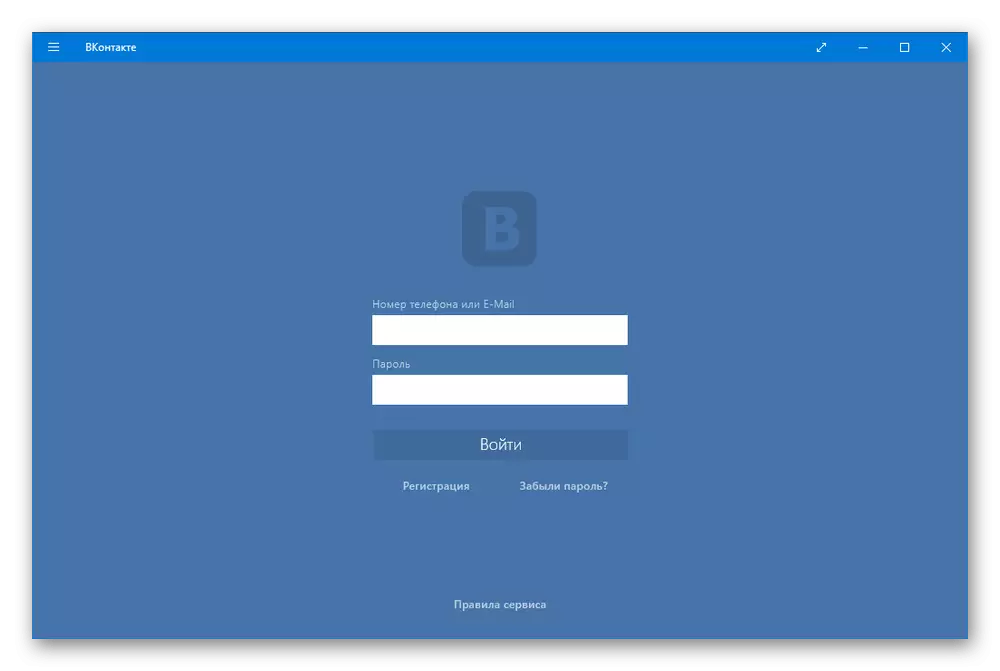
Tato metoda lze považovat za nadměrně, protože analogicky s mobilní verzí není možné provést rychlý vstup. Kromě toho je to poslední možná volba poskytovaná výchozím vývojáři sociálních sítí.
Metoda 4: Čištění cookie
Dodatečné, ale stále hodné plnohodnotného zmínku vypnutím účtu v počítači je agent pro čištění prohlížeče jako standardní funkce v libovolném příslušném programu. Takový přístup umožní čištění kytice prohlížeče, čímž se automaticky automaticky ukončí všechny jediné použité účty.
Další podrobnosti s tímto postupem naleznete v dalších pokynech na příkladu yandex.bauser. Říká, jak to udělat s pomocí prohlížeče a programů třetích stran. Druhá možnost je relevantní v situacích, kdy nechcete spustit webový prohlížeč, například, nemám být online, nebo z některých dalších důvodů. Je však třeba mít na paměti, že při smazání této metody budou všechny soubory cookie ve vybraném prohlížeči vymazat, což znamená, že vyjde ze všech autorizovaných stránek. Podmíněný ccleaner však může cookies odstranit pouze pro jedno konkrétní místo a byl také popsán v článku níže (viz Metoda 4).
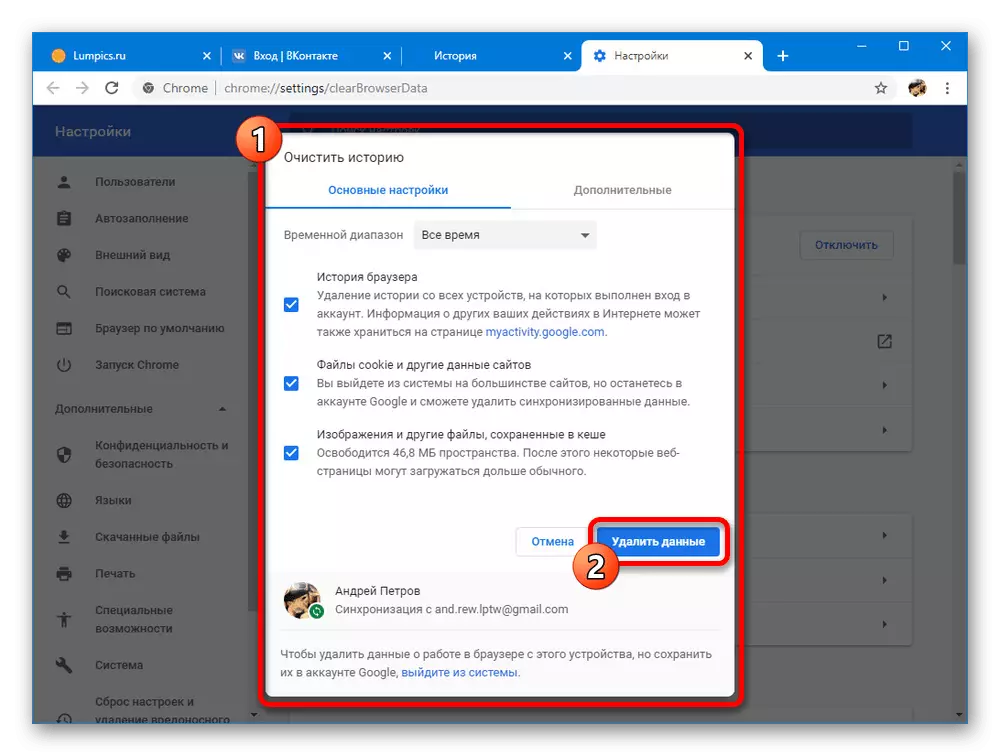
Přečtěte si více: Odstranění cookie v Yandex.Browser
Pro majitele jiných webových prohlížečů bude instrukce pro odstranění cookie mírně odlišné, při práci ve třetím partnerovi není odlišná.
Přečtěte si více: Odstranění cookie z Google Chrome / Opera / Mozilla Firefox / Internet Explorer
Případně můžete vždy používat ještě radikálnější metody čištění pomocí webového prohlížeče nebo aplikace systému Windows. Ve všech případech vede k deaputorizaci ve všech použitých účtech na různých místech, včetně VKontakte.
Všimněte si, že způsoby, jako je tato, stojí za to používat pouze v extrémních případech, protože mnoho důležitých dat může být ztraceno. Poskytnuté informace by měly být více než dost na výstup z VKontakte z jakékoli verze sociální sítě dostupné na této platformě.
